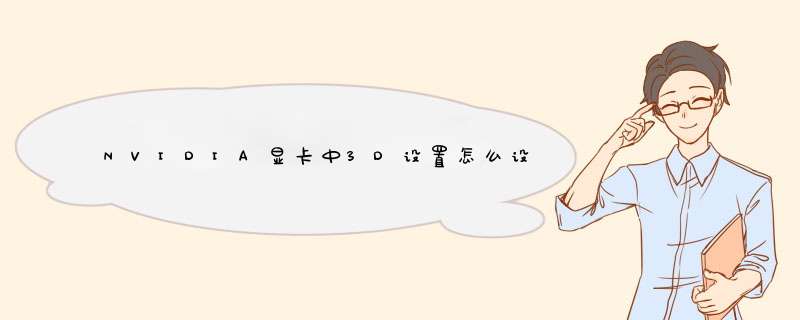
NVIDIA显卡中3D设置可以设置成最高性能,具体 *** 作如下:
1.在“Cortana”中搜索“控制面板”,点击搜索结果出来的“控制面板”。
2.在“控制面板”中选择“NVIDIA控制面板”。
3.点击左上角的“通过预览调整图像设置”。
4.在“使用我的优先选择,侧重于”中选择最左边的“性能”。
5.在“NVIDIA控制面板”选择“管理3D设置”。
6.在“全局设置”中选择“高性能NVIDIA处理器”,并关闭“三重缓冲”。
7.在“功能”中把“纹理过滤-质量”设置成“高性能”。
8.把“纹理过滤-负LOD偏移”设置成“锁定”。
参考资料来源:百度百科-NVIDIA
1、 首先要在桌面上右击选中NVIDIA控制的面板。
2、“3D设置”---“经过预览调整图像的设置”---“用我的优先选中,侧重于”---“性能”---“应用”。
3、最后要是游戏依旧是觉得会有卡顿能够进行选中的“管理3d设置”---“最大预渲染帧数”,手动把预渲染帧数适当的给调低。
4、接着要进行调整本机的“垂直同步”选项成“关”。
5、接着要进行注意调整显卡设置栏中的“电源管理”的选项是“最高性能的优先”。
1、打开nVIDIA显卡驱动的控制面板,右键单击桌面,选择nVIDIA控制面板。进入3D设置的“管理3D设置”,在全局设置“可以看到3D性能控制选项。
2、“一致性纹理锁”,该选项就选“使用硬件”。
3、“三重缓冲”,该选项在开启垂直同步后有效,一般建议“关”。
4、“各向异性过滤”,该选项对于游戏画质有明显提高,按照自己显卡等级选择倍数,建议低端显卡选4x,中端显卡选8x,高端显卡选16x。
5、“垂直同步”,是指显卡为了保持与显示器之间的刷新频率平衡,而将游戏刷新频率上限锁定在与显示器相同的刷新频率,如果屏幕刷新频率是60hz的话,游戏画面速度将受60帧/秒限制,建议“强行关闭”。
6、“多显示器/混合GPU加速”,该选项只有在使用多个显示设备时有效,一般保持默认“多显示器性能模式”即可。
欢迎分享,转载请注明来源:内存溢出

 微信扫一扫
微信扫一扫
 支付宝扫一扫
支付宝扫一扫
评论列表(0条)